作者:諌谩

小编温馨提醒:本站只提供游戏介绍,下载游戏请前往89游戏主站,89游戏提供真人恋爱/绅士游戏/3A单机游戏大全,点我立即前往》》》绅士游戏下载专区
索尼在设计PS5的时候预留了一个M.2接口用于加装SSD,不过在首发及之后很长时间都没有把这个扩展口开放给用户使用。随着一版新的Beta系统推送,PlayStation官方于近日正式更新了PS5的M.2 SSD加装指南,目前部分拿到beta系统资格的用户已经可以加装SSD,并启用它。相信该特性在不久之后就会随着正式版系统推送给所有PS5用户,所以现在已经可以做好加装SSD的准备了。本文主要由官方指南翻译而成,配图会加上去年的官方拆解视频以做更好的示意。
PS5对加装SSD的规格要求由于PS5允许运行装在额外的M.2 SSD上的游戏等软件,所以对加装的SSD有一定速度要求,不是阿猫阿狗都能装上去正常用的,官方主要给出如下几个要求:
接口及协议:PCIe Gen4 x4 M.2 NVMe SSD容量:250GB - 4TB散热:装在PS5上的M.2 SSD需要有散热装置,比如说散热片。你可以自行为你的SSD加装散热装置,单面或是双面皆可。或者直接买自带散热系统的产品顺序读取速度:推荐5500MB/s及以上模组宽度:22mm(不支持25mm)模组形态:M.2 2230/2242/2260/2280/22110,在22后面跟着的数字是模组的长度接口形态:Socket 3 (Key M) *基本不用太注意,这点下面会解释包含散热装置的最大可容纳尺寸:小于110mm x 25mm x 11.25mm(长x宽x高)更为详细的要求
长度:支持30mm、42mm、60mm、80mm及110mm这5种宽度:带散热装置的模组宽度不能超过25mm高度:如图所示 整个SSD模组,包括散热装置在内的高度不能超过11.25mm SSD PCB下方的散热散热装置不能超过2.45mm SSD PCB上方的散热散热装置不能超过8mm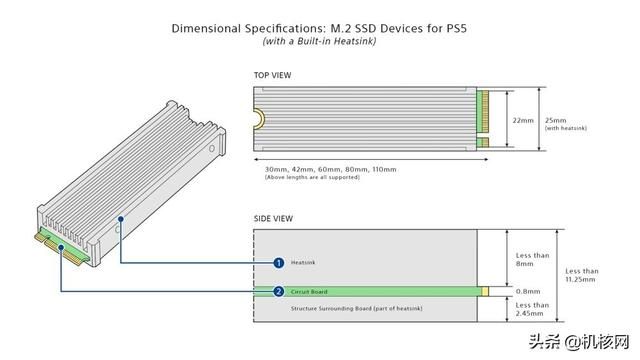

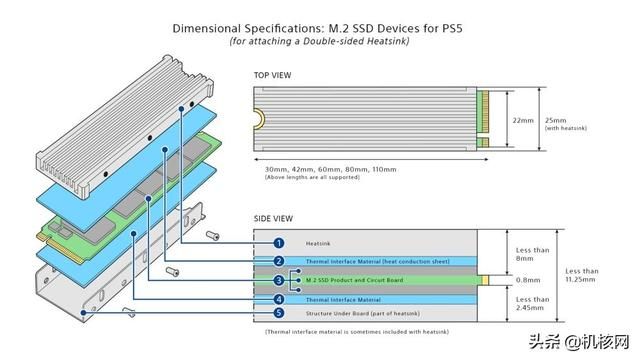
从官方的要求来看,5500MB/s的持续读取速度要求会卡掉不少老的消费级PCIe 4.0 SSD,去年年中开始推出的SSD才能满足需求。不过市面上大部分在售的消费级PCIe 4.0 SSD都能够满足PS5的需求,这里简单收集了一些在售Gen 4 SSD产品的部分规格。

由于PCIe 4.0的SSD主控工作时发热量普遍偏大,SIE估计是考虑到长时间工作的稳定性要求加装的M.2 SSD带有散热装置。实际上这方面我们完全可以自己动手DIY一下,只要从某宝上购买常见的金属散热片和导热贴,到手之后贴到SSD表面就行。一般现在1TB容量的SSD都是单面的,从2TB开始就有可能出现双面的,双面主要是在另一面上也有NAND颗粒,不过工作时发热量肯定没主控那么大,所以即便不盖散热片也不会有太大问题。
购买的话还是建议首选三星/西部数据/美光这三家有自己NAND厂的产品,目前三星980 PRO和西部数据SN850都是比较好的选择,除开SN850外,其他几个自带散热装置的产品,厚度均超过15mm,即使买来也需要自己动手改散热,不如直接买不带散热装置的,自己加装。
性能方面由于官方没有对持续写入、随机性能方面做出要求,再联想到PS5的实际使用场景,大部分时候都是重读取,只有下载新游戏、安装/升级游戏时才会有高写入需求,故此处只考虑顺序读取速度。
如何加装选完SSD,该了解如何加装了。
首先需要准备工具,因为需要将PS5平放,所以最好有一张桌子;然后因为需要拆装螺丝,需准备一把菲利普1#的十字螺丝刀,没有的话用稍小的十字螺丝刀也行;官方还可选推荐准备一个小手电,基本上手机的手电筒功能就够用了。
因为目前M.2 SSD的特性仅限在Beta系统PS5上可用,所以如果没有拿到Beta系统资格的用户请不要于现在急着安装,否则在升级系统时还需要将它卸下。同样的,如果你的PS5现在已经用上Beta测试系统,且已经安装了M.2 SSD,而你又想退回正式版,需要在恢复系统之前将M.2 SSD卸下,否则系统可能无法正常工作。
开始安装前,请接触金属物品以消除静电。
检查PS5系统版本,如果在最新的Beta测试版,则可用此特性将PS5关机,然后移除所有插着的线缆和设备,静置一会儿等待PS5冷却降温以PS5正面朝前,右边侧板朝上的姿态将PS5水平放置在桌上,底下最好垫个软布防止划伤表面。此时主机上的PS Logo应该面朝于你,你的左手边是电源按钮用手卡进右侧板与主机之间的角落中,抓住侧板边缘,稍稍用力将盖子向右上拉动,卸下右侧板此时可以看到M.2插槽上的保护盖,卸下盖子上的螺丝,找个地方放好别丢了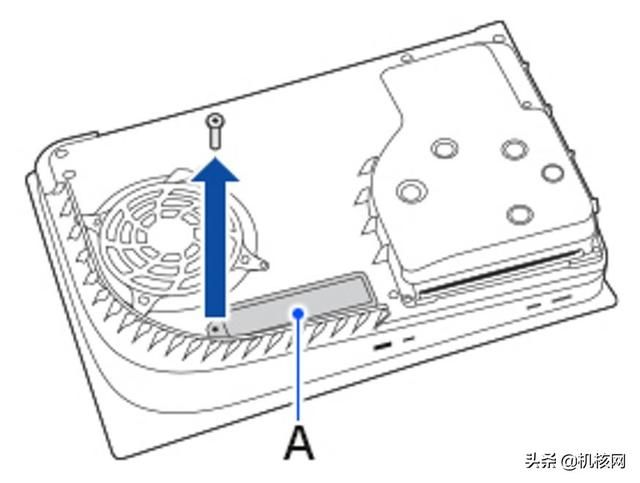
6. 移走保护盖,默认情况下M.2插槽的螺丝以22110规格安装,所以需要拆掉定位螺丝B和定位帽C,将定位帽C调整到你需要的位置,从图左到图右边依次是22110、2280、2260、2242以及2230,大多数M.2 SSD都是2280规格
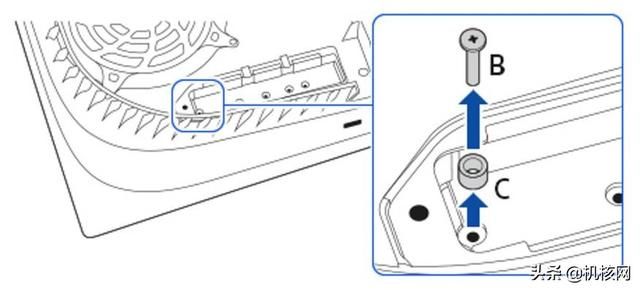
7. 把你准备好的带散热装置的M.2 SSD斜着插入插槽然后放平,将螺丝B锁上
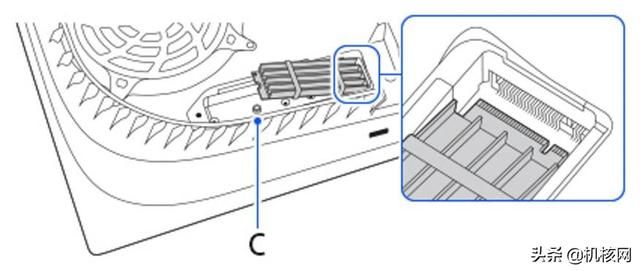
8. 把之前拆掉的保护盖重新装上,锁上螺丝
9. 装好右侧盖
10. 连接好电源线、视频输出线等线缆,然后开机,开机之后PS5系统会弹出格式化M.2 SSD向导,跟着屏幕指示格式化完SSD之后即可使用
在设置-存储-安装位置中可设定游戏的默认下载安装位置。